Ты когда-нибудь задумывался, как улучшить резкость своих изображений в Affinity Photo? Правильная резкость может стать разницей между средним и выдающимся фото. Однако резкость - это деликатная тема, и есть несколько подводных камней, которых следует избегать. В этом руководстве я покажу тебе, как эффективно повысить резкость своих изображений и какие инструменты могут помочь в этом.
Основные выводы
- Резкость должна применяться избирательно, а не глобально ко всему изображению.
- Фильтр «Размытие по краям» и высокочастотный фильтр являются эффективными инструментами для резкости.
- С помощью масок ты можешь выборочно определять, какие области необходимо сделать резче.
- Использование режима яркости может минимизировать насыщенность цветов при резкости.
Пошаговое руководство
1. Пойми основы резкости
Прежде чем начинать резкость, важно понять, что происходит. Резкость - это не процесс, который действительно делает изображение более четким, а увеличение контраста в определенных областях, что усиливает впечатление резкости. Поэтому всегда помни, что изображение должно быть изначально сфокусировано.
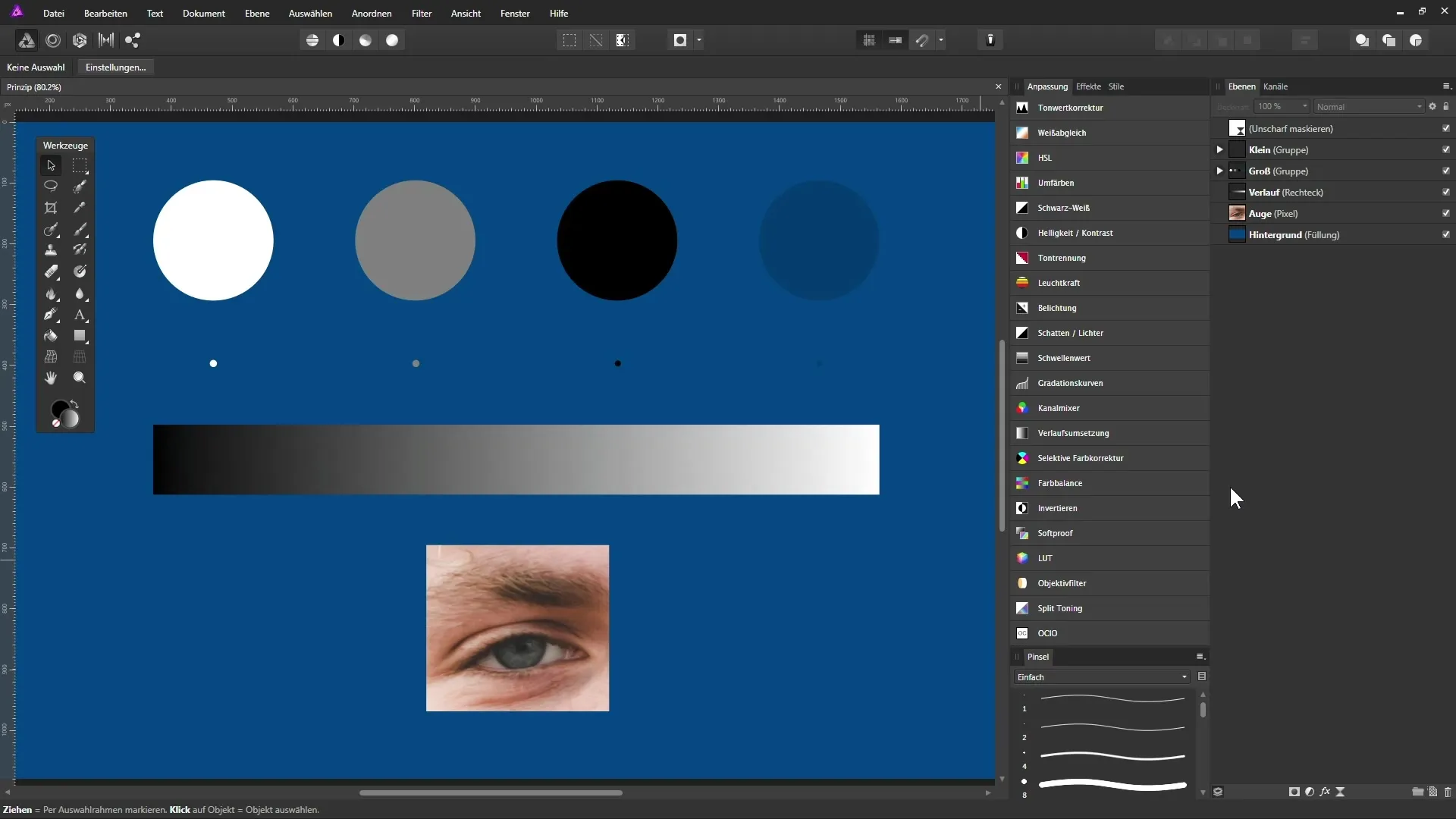
2. Выбери правильный фильтр
В Affinity Photo есть несколько фильтров для резкости, но наиболее известным и эффективным является фильтр «Размытие по краям». Этот фильтр позволяет тебе контролировать резкость по своему усмотрению. Ты можешь выбрать фильтр в палитре слоев и дважды щелкнув по значку предварительного просмотра изменить настройки.
3. Начни с настроек
Сначала установи все ползунки на ноль. Когда ты настроишь радиус и фактор, внимательно смотри, как изменяется изображение. Радиус определяет, насколько велики области, которые будут резче, в то время как фактор управляет интенсивностью резкости.
4. Определи контраст
Наблюдай, как резкость увеличивает контраст на границах деталей твоего изображения. Сильный контраст дает более резкое впечатление. Экспериментируй с различными радиусами и факторами, чтобы добиться наилучшего результата.
5. Настрой порог
Порог указывает, с какого момента контраст приобретает эффект резкости. Увеличь это значение, чтобы исключить менее контрастные области, которые, возможно, не нужно резкить. Это особенно ценным при работе с такими деталями, как поры на коже.
6. Минимизируй изменения цвета
Чтобы избежать влияния на цвета при резкости, ты можешь изменить режим на «Яркость». Это поможет избежать нежелательных цветовых изменений на твоем изображении. Проверь, как изображение изменяется в различных режимах.
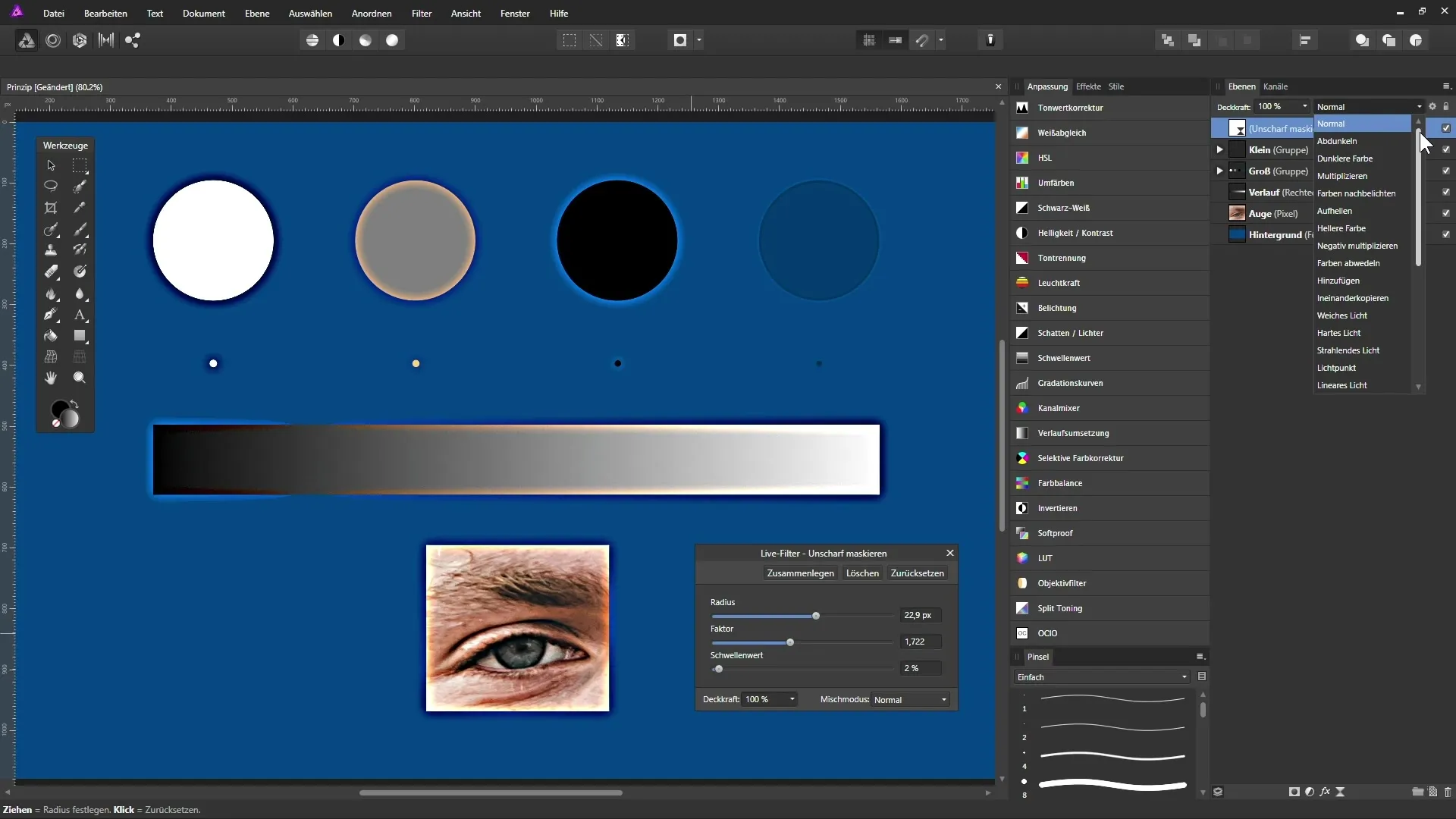
7. Применяй резкость
Когда ты проверяешь свое изображение, применяй соответствующую резкость. Начни либо глобально, используя маски, чтобы исключить области, либо целенаправленно применяй резкость в зависимости от содержимого изображения.
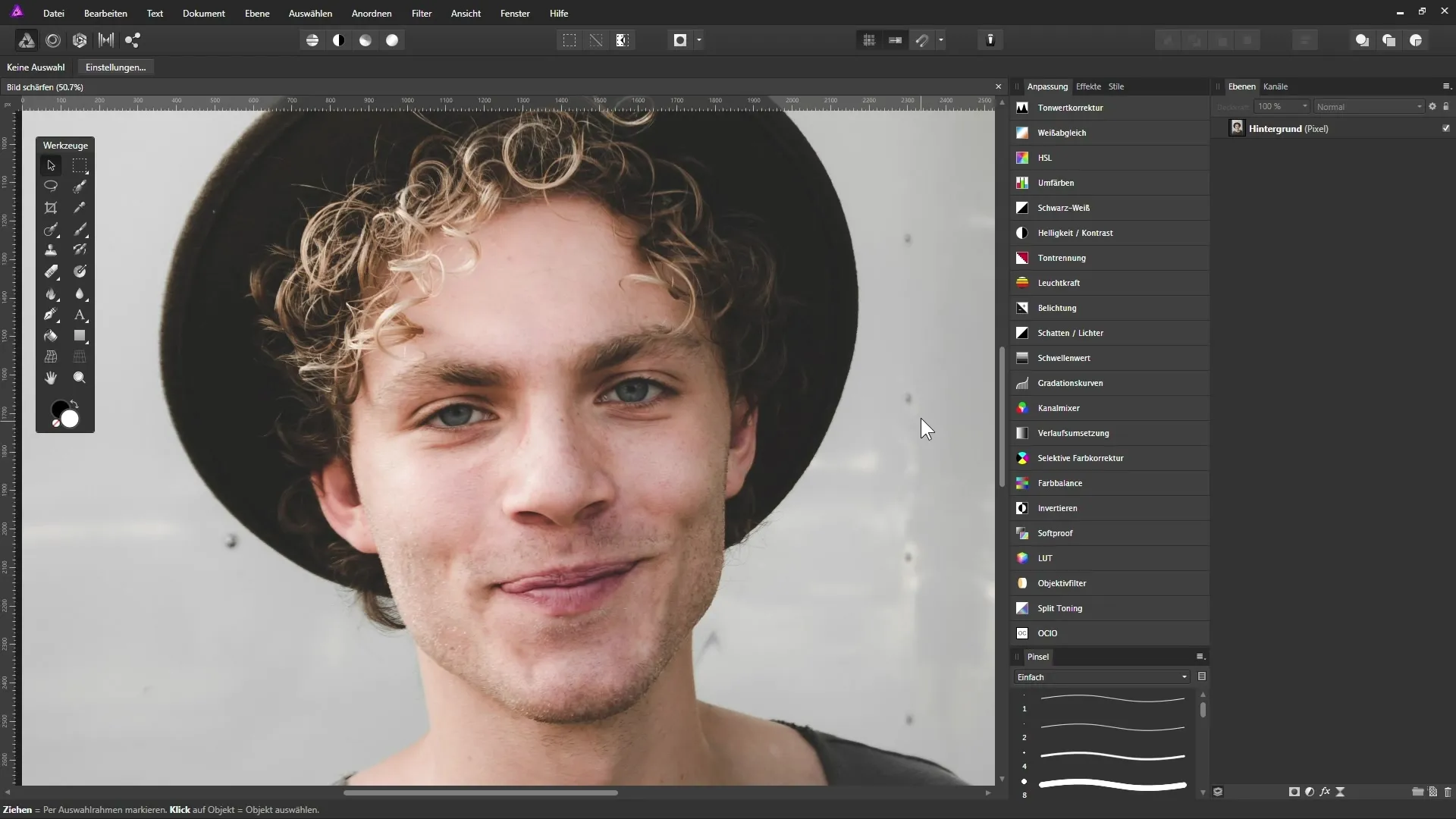
8. Эффективно используй маски
Чтобы защитить определенные области изображения, ты можешь использовать маски. Создай маску, с помощью которой ты сделаешь резкость в нужных местах видимой, оставляя остальные области нетронутыми.
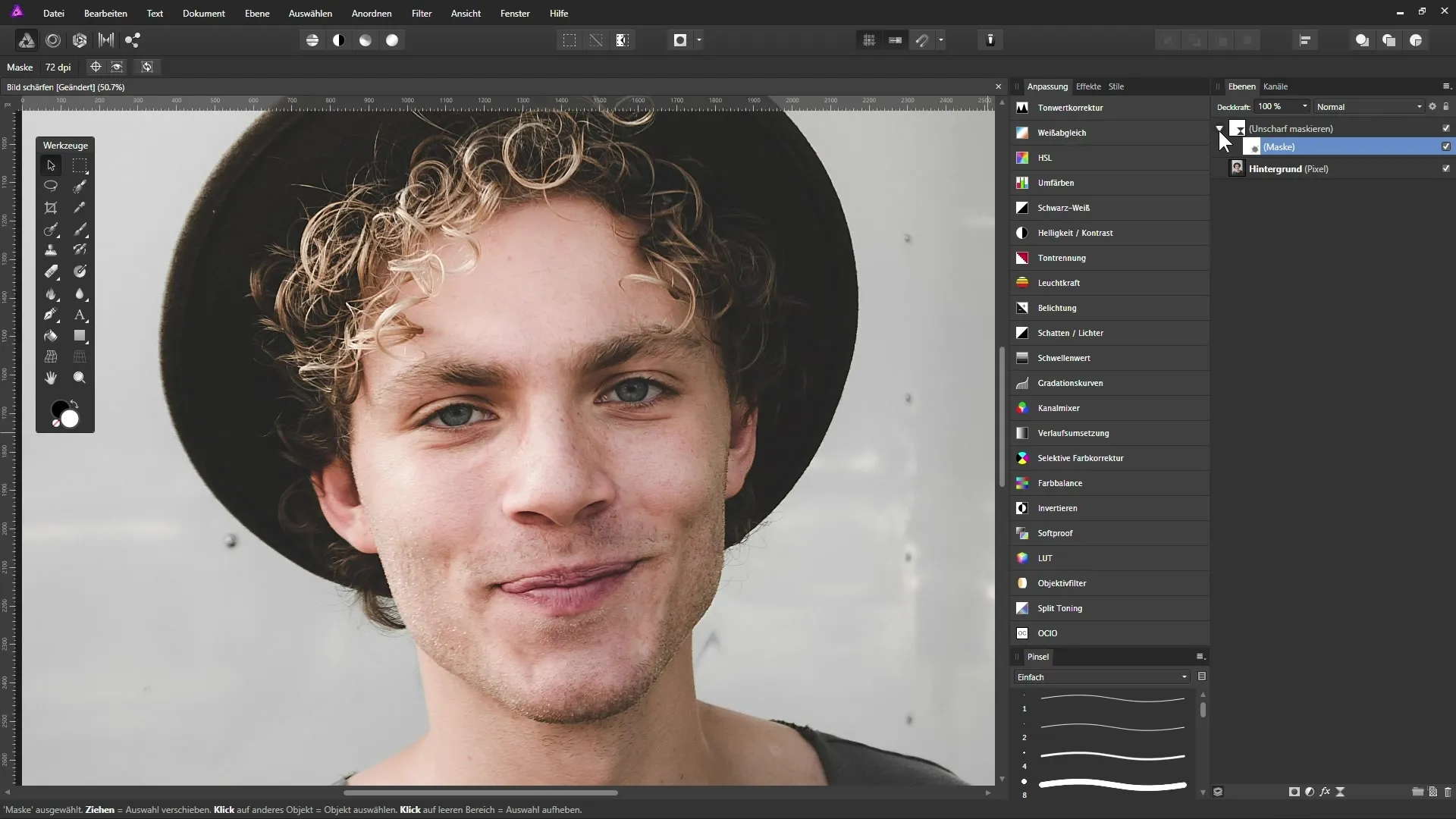
9. Используй высокочастотный фильтр для деталей
Еще один метод для резкости - это высокочастотный фильтр. Ты можешь создать живой фильтр с этим эффектом, тем самым усиливая детали изображения и придавая им объемность.
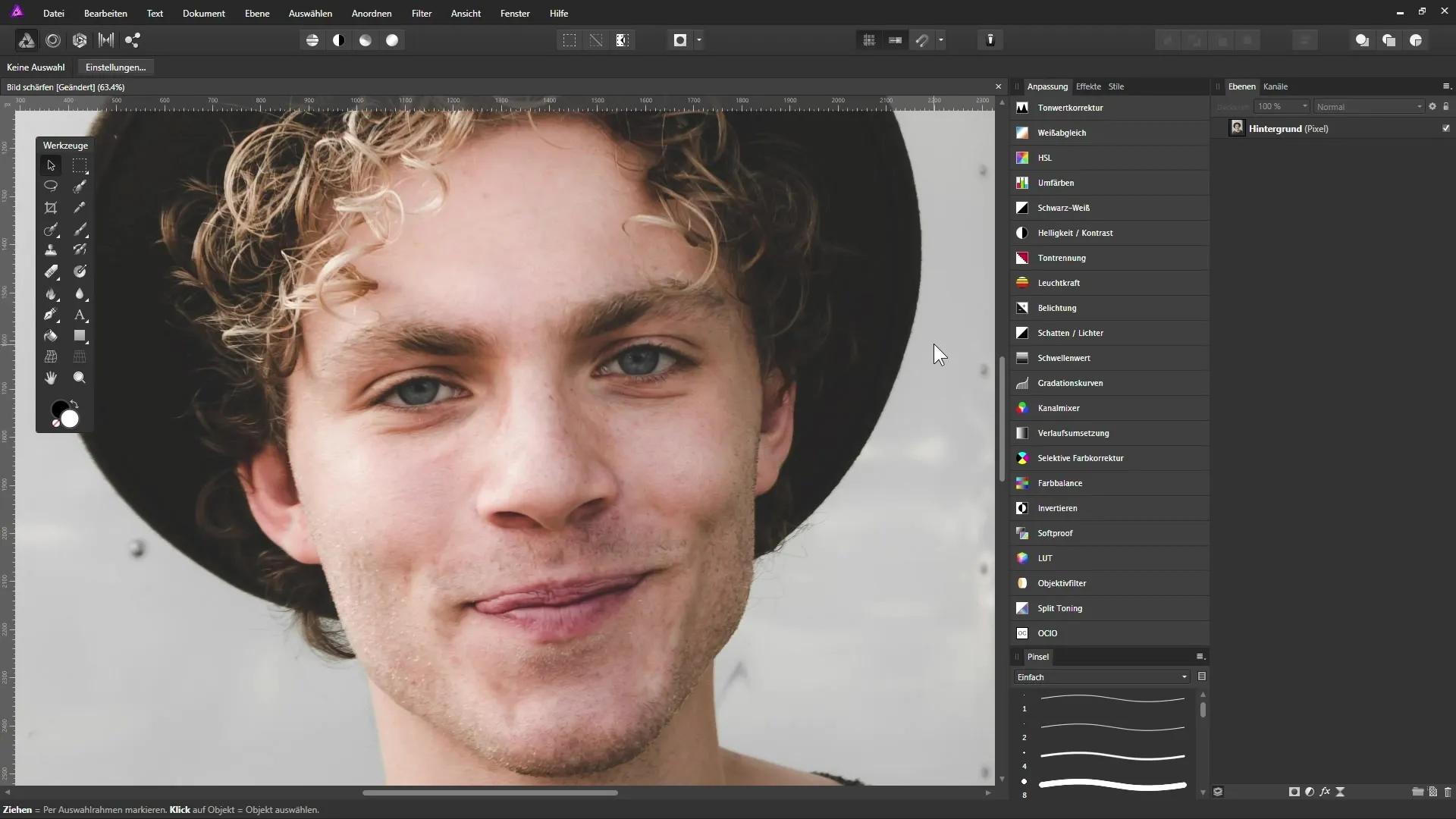
10. Заверши свою резкость
Чтобы завершить резкость, возможно, стоит добавить корректирующий слой. С его помощью ты сможешь настроить интенсивность резкости по своему желанию. Доверься тому, что визуальный результат является решающим; изображение должно выглядеть хорошо, не казаясь чрезмерно обработанным.
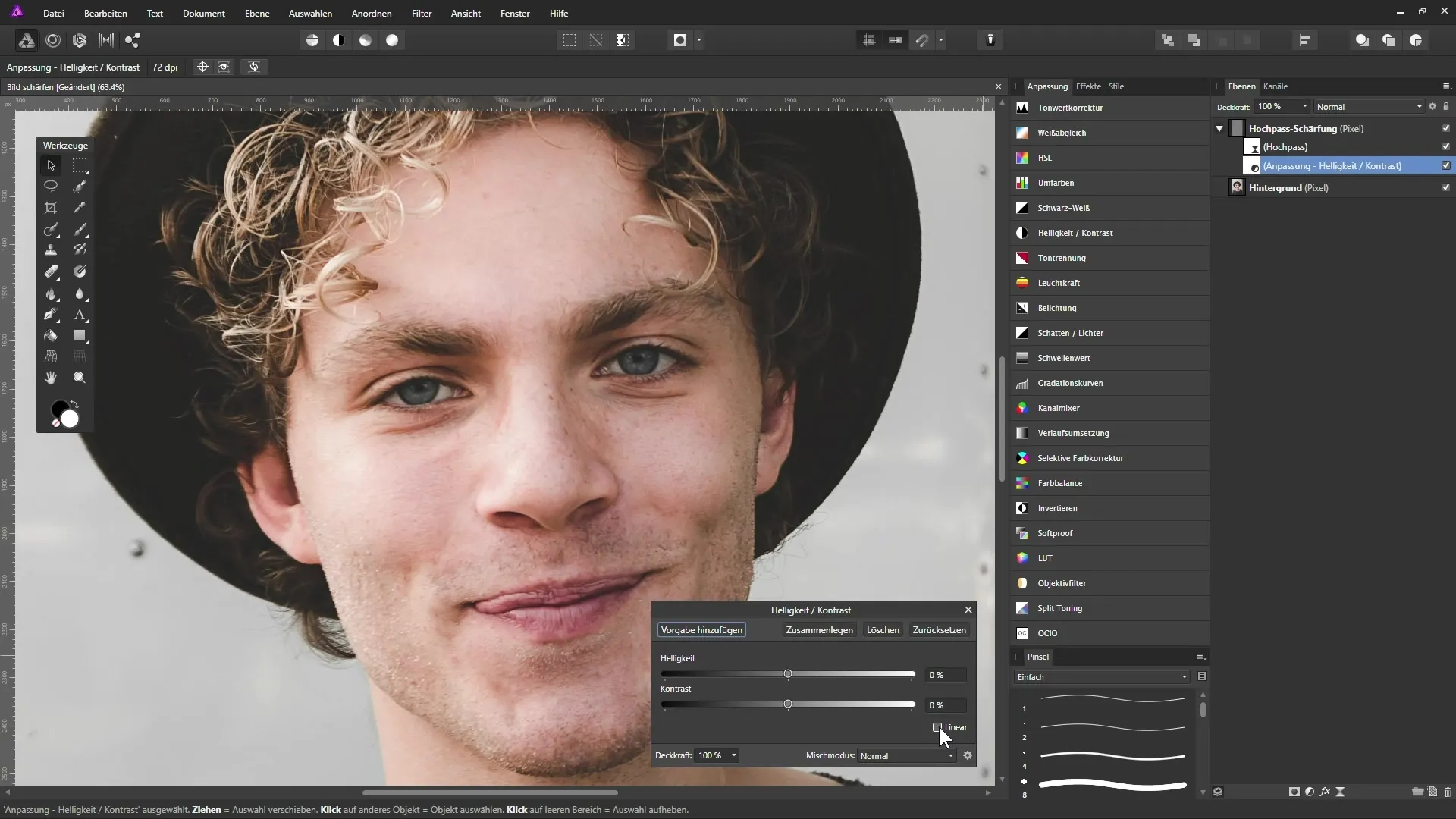
Резюме - Руководство по резкости изображений в Affinity Photo
В этом руководстве ты узнал, как эффективно использовать резкость в Affinity Photo, чтобы улучшить свои изображения. Теперь ты знаешь, какие инструменты и техники доступны, и как важна избирательная применение. Экспериментируй с фильтрами «Размытие по краям» и высокочастотным фильтром, чтобы достичь наилучшего вида для своих нужд.
Часто задаваемые вопросы
Как я могу сделать резче изображение в Affinity Photo?Используй фильтр «Размытие по краям» или высокочастотный фильтр и настраивай параметры по своему желанию.
Могу ли я ограничить резкость на определенные области?Да, используя маски, ты можешь избирательно применять резкость только к нужным областям.
Как избежать изменения цвета при резкости?Измени режим слоев резкости на Яркость, чтобы минимизировать изменения цвета.
Как узнать, было ли изображение чрезмерно обработано?При близком рассмотрении артефакты или ненатурально насыщенные цвета могут указывать на чрезмерную обработку.
Что делать, если я не удовлетворен резкостью?Ты можешь отрегулировать резкость или изменить маску, чтобы уменьшить или исключить резкость на определенных участках изображения.


